التفضيلات
يساعدك قسم التفضيلات تحت الإعدادات على التعامل مع وظائف معينة من Zoho Payroll مثل توفير الوصول إلى البوابة للموظفين وإدارة معلومات الاتصال بالبوابة وتفضيلاتهم ذات الصلة.
بوابة الموظفين
من هذه الصفحة ، يمكنك إدارة الوصول إلى البوابة ومعلومات الاتصال بمسؤول الرواتب وإرسال رسائل إلى جميع موظفيك الذين يمكنهم الوصول إلى البوابة.
تمكين أو تعطيل الوصول إلى البوابة لجميع الموظفين
تبديل ال تمكين الوصول إلى البوابة خيار تمكين أو تعطيل الوصول إلى البوابة لجميع الموظفين دفعة واحدة. سيساعد هذا الخيار في إدارة الوصول العام للموظفين ولكن هذا لا يؤثر على تفضيل الوصول إلى البوابة الفردية التي قمت بتكوينها في ملفات تعريف الموظفين.
لتمكين وتعطيل الوصول إلى البوابة:
- انقر الإعدادات في الزاوية اليمنى العليا وحدد التفضيلات .
- تبديل ال تمكين الوصول إلى البوابة الخيار.

إدارة معلومات الاتصال البوابة
يمكن أن يكون عرض معلومات الاتصال في بوابة الخدمة الذاتية للموظفين مفيدًا للموظفين للاتصال بشخص ما في حالة وجود أسئلة أو مشكلات تتعلق بكشوف المرتبات.
في Zoho Payroll ، يمكنك إضافة جهات اتصال متعددة. ومع ذلك ، يمكن عرض جهة اتصال واحدة فقط في بوابة الخدمة الذاتية للموظفين.
إليك كيفية عرض معلومات الاتصال في بوابة الخدمة الذاتية للموظفين:
- انقر الإعدادات في الزاوية اليمنى العليا وحدد التفضيلات .
- انقر بوابة الموظفين برنامج الأمم المتحدة للبيئة التفضيلات الشريط الجانبي
- انتقل إلى البوابة معلومات الاتصال وانقر إدارة جهات الاتصال .

- انقر +إضافة الاتصال لإضافة جهة اتصال جديدة.
- أدخل اسم جهة الاتصال وبريده الإلكتروني.
- انقر أنقذ.
- مرر فوق جهة اتصال وانقر عرض في البوابة لعرض جهة الاتصال في البوابة.
نصيحة مؤيدة: يمكنك النقر فوق أيقونة تحرير أو حذف بجوار جهة الاتصال لإجراء أي تغييرات أو حذف جهة الاتصال.
عرض رسالة الراية في البوابة
من المهم التأكد من إبلاغ جميع الموظفين بالتحديثات والتغييرات الهامة المتعلقة بكشوف المرتبات داخل الشركة. تتمثل إحدى طرق توصيل هذه التحديثات بفعالية في عرض رسائل البانر في بوابة الموظف.
لعرض رسالة بانر:
- انقر الإعدادات في الزاوية اليمنى العليا وحدد التفضيلات .
- انقر بوابة الموظفين على الشريط الجانبي للتفضيلات.
- أدخل الرسالة وحدد التاريخ حتى وقت عرض هذه الرسالة في البوابة.
إرسال إشعارات أو إعلانات مهمة لموظفيك باستخدام هذه المساحة. سيتم عرض الرسالة التي تدخلها هنا في أعلى الصفحة الرئيسية في بوابة الخدمة الذاتية للموظفين. يمكنك أيضا الاطلاع على معاينة العينة.
سيتمكن موظفوك من عرض رسالة البانر في البوابة حتى التاريخ الذي حددته.

حقول مخصصة للموظفين
تتيح لك الحقول المخصصة للموظفين تضمين معلومات إضافية حول الموظف. يمكن جمع أي تفاصيل غير ملزمة في كشوف المرتبات ولكنك تريد جمعها باستخدام حقول مخصصة. على سبيل المثال، يمكنك تسجيل المرشحين للموظفين.
في هذه الوثيقة سوف تتعلم كيفية:
إنشاء حقل مخصص
- الذهاب إلى الإعدادات على الشريط الجانبي الأيسر وحدد التفضيلات .
- اختر حقل مخصص للموظفين .

- انقر إنشاء حقل مخصص .
- أدخل اسم الحقل اختر نوع البيانات من القائمة المنسدلة.
- بناءً على نوع البيانات ، سيتعين عليك ملء المعلومات اللازمة التي ستساعد في ملء التفاصيل. فيما يلي أنواع البيانات المتاحة في Zoho Payroll:
| نوع البيانات | المعلومات المطلوبة |
|---|---|
| مربع النص (خط واحد) | * مساعدة النص * هل هذا Pii؟ * القيمة الافتراضية |
| مربع النص (متعدد الأسطر) | مساعدة النص |
| البريد الإلكتروني | * مساعدة النص * هل هذا Pii؟ * القيمة الافتراضية |
| عنوان Url | * مساعدة النص * هل هذا Pii؟ * القيمة الافتراضية |
| الهاتف | * مساعدة النص * هل هذا Pii؟ * القيمة الافتراضية |
| الرقم | * مساعدة النص * هل هذا Pii؟ * القيمة الافتراضية |
| العشرية | * مساعدة النص * القيمة الافتراضية |
| المبلغ | * مساعدة النص * القيمة الافتراضية |
| النسبة المئوية | * مساعدة النص * القيمة الافتراضية |
| التاريخ | * مساعدة النص * هل هذا Pii؟ * القيمة الافتراضية |
| مربع الاختيار | * مساعدة النص * القيمة الافتراضية (☐ علامة افتراضية) |
| رقم توليد السيارات | * مساعدة النص * البادئة * Suffix * رقم البداية |
| المنسحب | * مساعدة النص * الخيارات * القيمة الافتراضية |
| متعدد الاختيار | * مساعدة النص * الخيارات * القيمة الافتراضية |
| ملاحظات | * المساعدة * المحتوى |
- حدد PII أو ePHI استنادًا إلى المعلومات التي سيدخلها المستخدم في هذا الحقل.
إذا كانت المعلومات التي سيدخلها المستخدم في الحقل المخصص سرية ويمكن استخدامها لتحديد هوية شخص ، فيمكنك تحديد خيار Pii (معلومات التعريف الشخصية) لحماية خصوصية بيانات المستخدمين. يمكن أن يتضمن pii رقم الهاتف وعنوان البريد الإلكتروني وعنوان ip ورقم الضمان الاجتماعي وما إلى ذلك. يمكنك اختيار تشفيره وتخزينه إذا كانت البيانات حساسة أو تخزينه دون تشفير إذا كانت البيانات غير حساسة.إذا قام المستخدم بإدخال المعلومات الطبية التي يمكن استخدامها لتحديد هوية شخص ما ، فحدد ePHI (المعلومات الصحية الإلكترونية المحمية) و PII. على سبيل المثال ، ستكون نسخة إلكترونية من التقرير الطبي ePHI. يمكنك وضع علامة على حقول فقط مثل النص والبريد الإلكتروني وعنوان URL والهاتف والتاريخ على أنها ePHI. سيتم اعتبار البيانات حساسة لذلك سيتم تشفيرها وتخزينها.
- تحقق من خيار جعل الحقل إلزاميًا.
- تحقق من خيار عرض الحقل في بوابة الموظف.
- انقر حفظ . الآن ، سيكون الحقل متاحًا في ملف تعريف كل موظف.

تحرير حقل مخصص
لتحرير الحقل المخصص:
- الذهاب إلى الإعدادات > التفضيلات > حقل مخصص للموظفين .
- انقر على المزيد رمز بجانب اسم الحقل وحدد التحرير .
- إجراء التغييرات اللازمة وانقر حفظ .

جعل حقل مخصص كما غير نشط
لوضع علامة مؤقت على حقل مخصص على أنه غير نشط:
- الذهاب إلى الإعدادات > التفضيلات > حقل مخصص للموظفين .
- انقر على المزيد رمز بجانب اسم الحقل وحدد علامة على أنها غير نشطة .

لتمكينه مرة أخرى، انقر فوق المزيد أيقونة واختيار علامة نشطة .
حذف حقل مخصص
يمكنك حذف حقل مخصص إذا لم تكن هناك بيانات موظف مرتبطة بهذا الحقل المخصص. لحذف حقل مخصص:
- الذهاب إلى الإعدادات > التفضيلات > حقل مخصص للموظفين .
- انقر على المزيد رمز بجانب اسم الحقل وحدد تحذف عبارة .
- في النافذة المنبثقة التي تفتح، حدد نعم للتأكيد.

سيتم حذف الحقل المخصص.
تفضيلات البريد الإلكتروني المرسل
يمكنك تكوين عناوين البريد الإلكتروني المستخدمة في حقل من رسائل البريد الإلكتروني المرسلة من Zoho Payroll. ومع ذلك ، يمكن أن تهبط رسائل البريد الإلكتروني هذه أحيانًا في مجلد البريد المزعج الخاص بالمستلم ، مما يتسبب في مرورها دون أن يلاحظها أحد. يحدث هذا عندما ينتمي عنوان البريد الإلكتروني في الحقل من البريد الإلكتروني إلى نطاق لا يحتوي على سجلات SPF و DKIM.
ما هي سجلات Spf و dkim؟
بإضافة a إطار البرنامج الخاص سجل (إطار سياسة المرسل) إلى نطاقك ، سيتمكن خادم بريد المستلم من التحقق من أن Zoho Payroll ترسل رسائل بريد إلكتروني باستخدام عنوان بريدك الإلكتروني بإذن من نطاقك. بدون سجل SPF ، ستنتهي رسائل البريد الإلكتروني التي ترسلها Zoho Payroll نيابة عن نطاقك في الغالب في مجلد البريد المزعج للمستلم.
Dkim يستخدم (مفاتيح Domain Keys المحددة البريد) أيضًا لمنع الرسائل غير المرغوب فيها ويسمح لخادم البريد الإلكتروني المستلم بالتحقق مما إذا كان قد تم إرسال بريد إلكتروني وأذن به من قبل مالك هذا النطاق.
سجلات DKIM و SPF فعالة في منع الرسائل غير المرغوب فيها عند استخدامها معًا. لهذا السبب ، ستنظر Zoho Payroll في نطاق على أنه المصادقة فقط إذا كان لديه كل من سجلات Spf و dkim.
تصنيف النطاق
صنفت Zoho Payroll النطاقات إلى 3 فئات لمساعدتك في تحديد عناوين البريد الإلكتروني ، والتي إذا تم استخدامها في حقل من رسائل البريد الإلكتروني ، يمكن أن تتسبب في انتقال رسائل البريد الإلكتروني إلى مجلد البريد المزعج.
لمعرفة الفئة التي تنتمي إليها عناوين بريدك الإلكتروني، انتقل إلى الإعدادات > التفضيلات > تفضيلات البريد الإلكتروني المرسل .
الفئات الثلاث التي ستجدها في هذه الصفحة هي:
1. النطاقات غير الموثقة
سيتم سرد عناوين البريد الإلكتروني التي تنتمي إلى نطاق بدون سجلات SPF و DKIM هنا. إذا تم تحديد أي من عناوين البريد الإلكتروني هذه في الحقل من بريد إلكتروني مرسل من Zoho Payroll ، فسيتم استبدال عنوان البريد الإلكتروني في الحقل من رسالة خدمة @sender. zohopayroll.com وهو عنوان البريد الإلكتروني لـ Zoho Payroll يتم ذلك لمنع البريد الإلكتروني الذي ترسله من الهبوط في مجلد البريد المزعج.
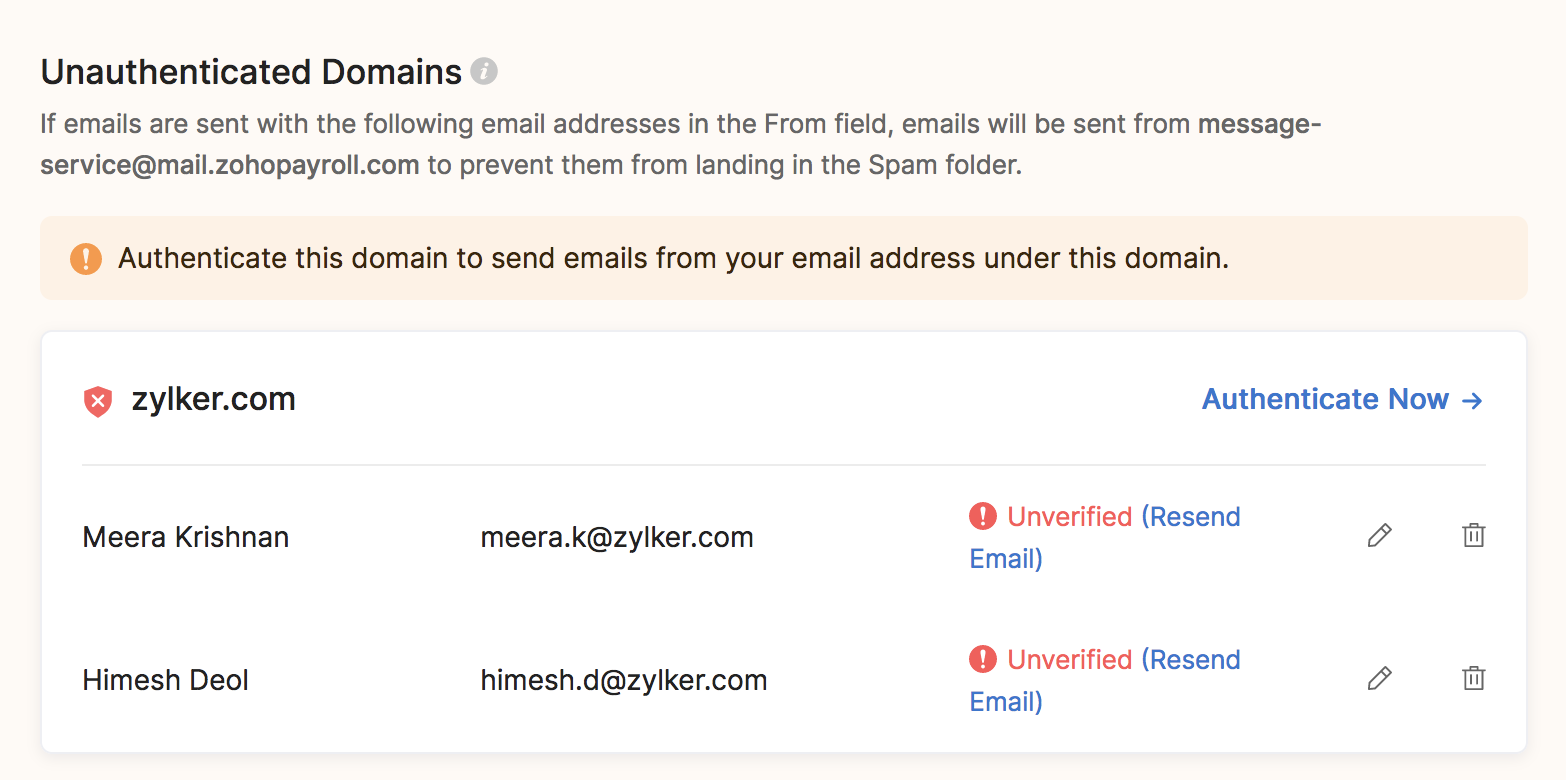
ومن المهم ملاحظة أن رسالة خدمة @sender. zohopayroll.com سيتم استخدام العنوان فقط في Meme it من عنوان رسائل البريد الإلكتروني و لا برنامج الأمم المتحدة للبيئة الرد-على أي أن عملائك سيظلون قادرين على رؤية اسمك في صندوق الوارد الخاص بهم وعندما يردون ، سيتم تسليم بريدهم الإلكتروني إلى صندوق البريد الإلكتروني الخاص بك.
لاستخدام عناوين البريد الإلكتروني ضمن هذه الفئة في الحقل من، يجب عليك مصادقة نطاقاتهم .
2. النطاقات الموثقة
سيتم سرد عناوين البريد الإلكتروني التي تنتمي إلى نطاق يحتوي على كل من سجلات SPF و DKIM هنا. يمكن استخدام عناوين البريد الإلكتروني هذه في حقل من رسائل البريد الإلكتروني المرسلة من Zoho Payroll دون الحاجة إلى القلق بشأن أن ينتهي بها الأمر كرسائل غير مرغوب فيها.
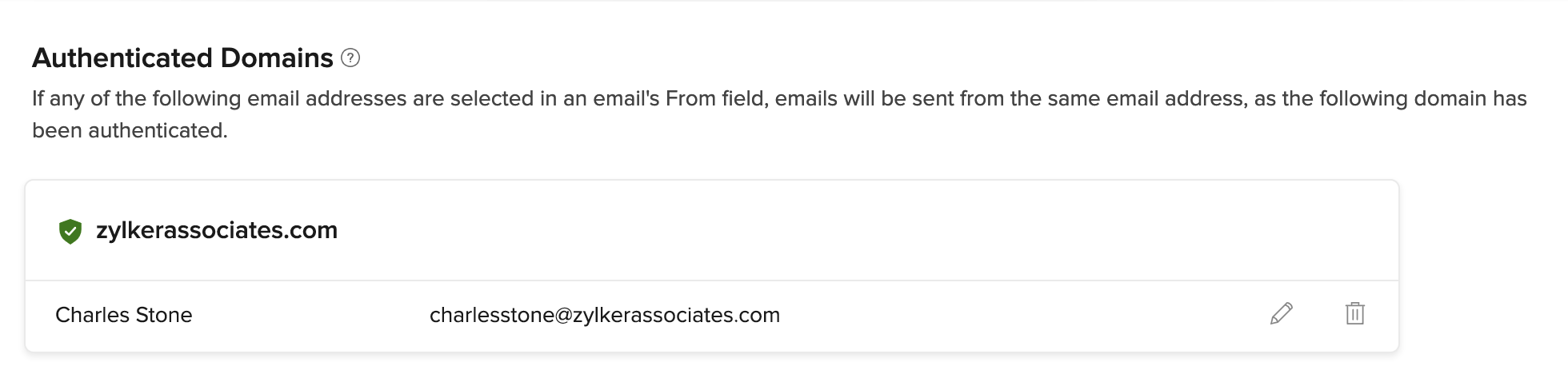
3. النطاقات العامة
إذا كنت تستخدم عنوان بريد إلكتروني ينتمي إلى ملكية عامة ، مثل Gmail أو Yahoo Mail في عنوان رسائل البريد الإلكتروني المرسلة من Zoho Reval ، فسيتم استبداله رسالة خدمة @sender. zohopayroll.com . وذلك لأنه لا يمكن إضافة سجلات Spf و dkim للنطاقات العامة ولا يمكن إضافتها إلا للنطاقات التي تملكها.
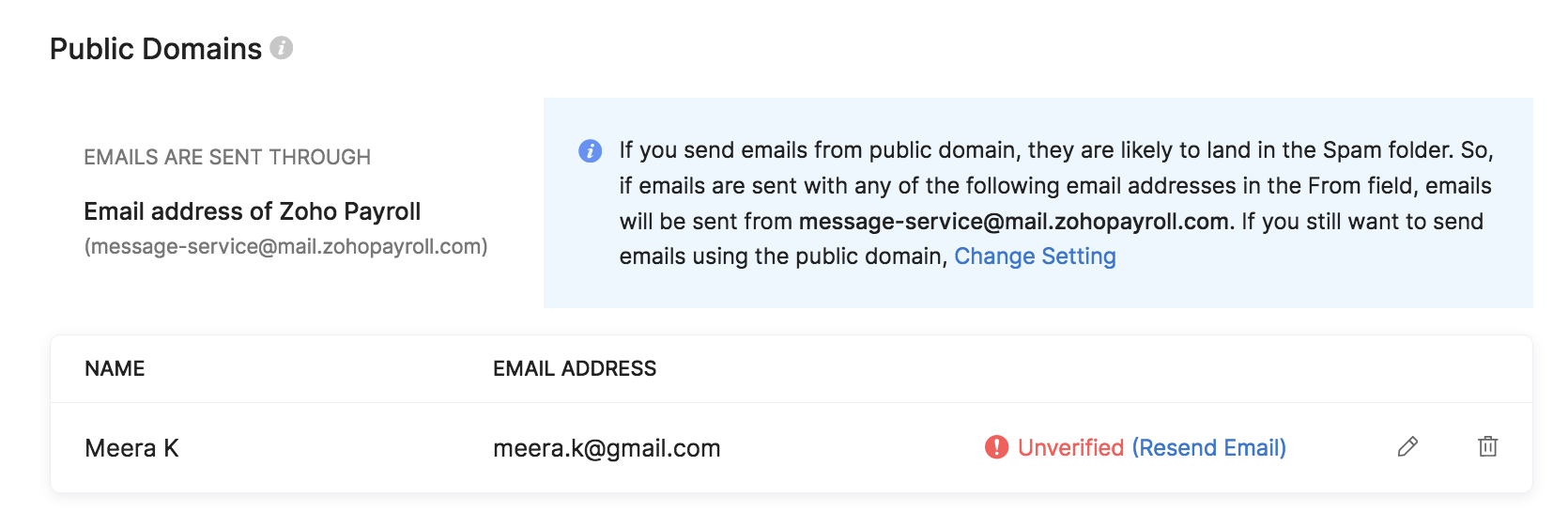
إذا كنت لا تزال ترغب في استخدام رسائل البريد الإلكتروني المدرجة في هذه الفئة في العنوان من، يمكنك القيام بذلك عن طريق النقر تغيير الإعداد . التالي، اختر عنوان البريد الإلكتروني للمرسل في النافذة المنبثقة التي تتبع وانقر فوق Meme it حفظ .
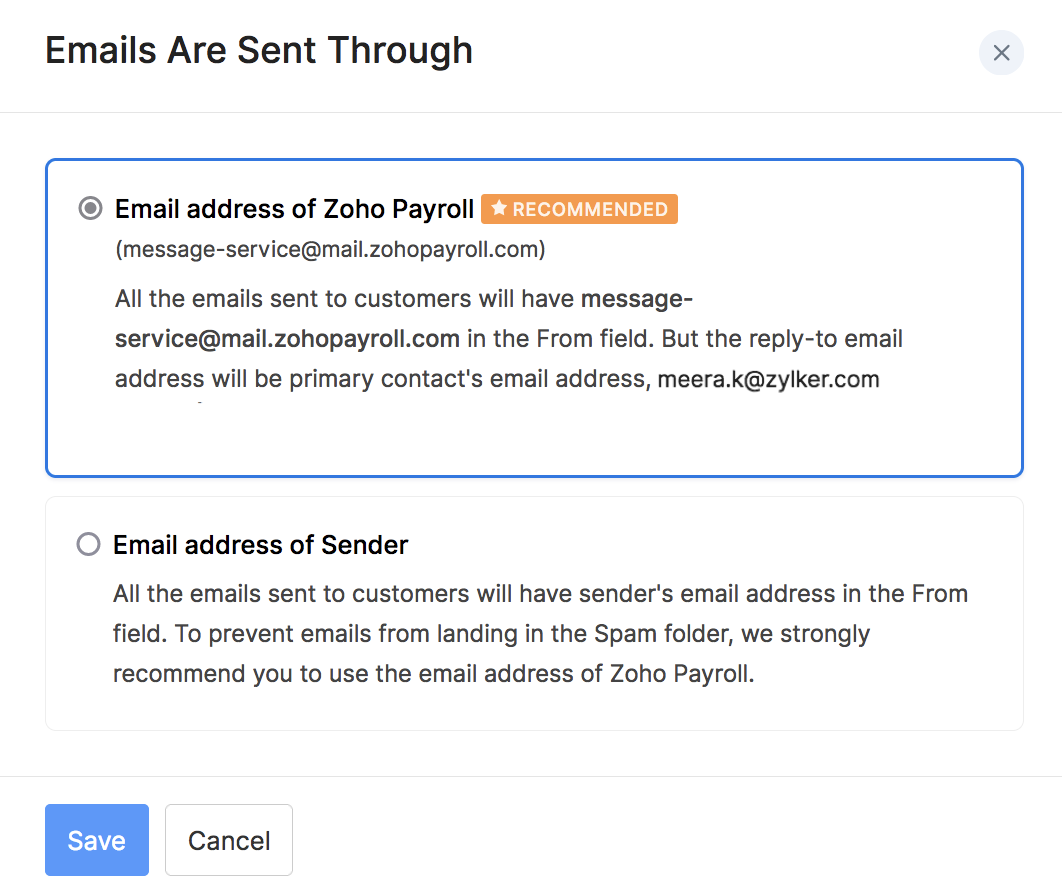
الآن ، سوف عناوين البريد الإلكتروني من المجالات العامة لا يستعاض عنه رسالة خدمة @sender. zohopayroll.com .
تحذير: نحن بقوة ننصحك باستخدام رسالة خدمة @sender. zohopayroll.com بدلاً من عناوين البريد الإلكتروني من المجال العام لمنع رسائل البريد الإلكتروني الخاصة بك من أن ينتهي في مجلد البريد المزعج .
مصادقة النطاقات
رسائل البريد الإلكتروني المدرجة تحت نطاقات غير مصدقة يمكن مصادقة القسم عن طريق إضافة سجلات Spf و dkim لنطاقاتهم.
للقيام بذلك:
- الذهاب إلى الإعدادات > التفضيلات > تفضيلات البريد الإلكتروني المرسل .
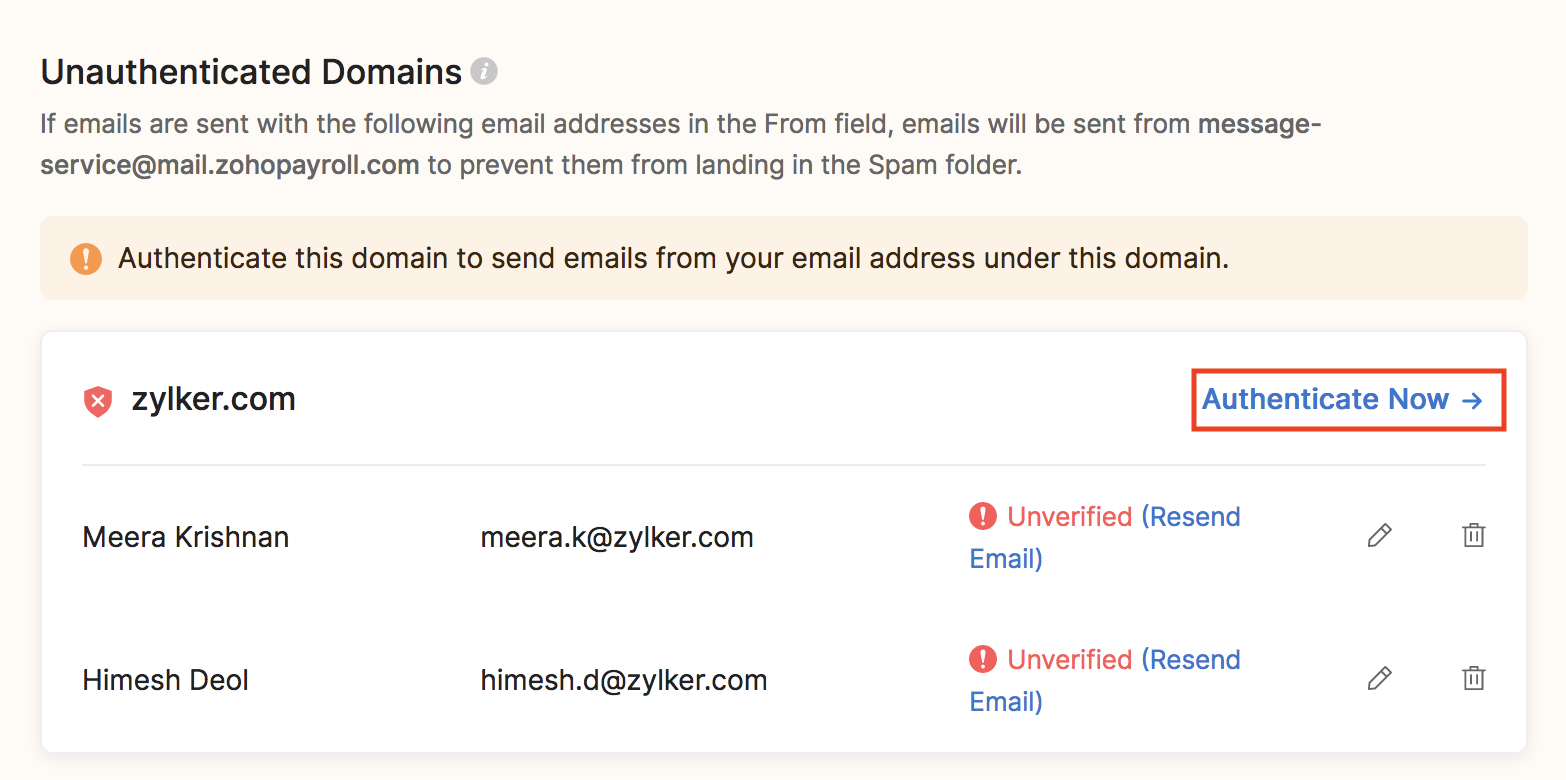
- انقر مصادقة الآن بجانب النطاق الذي تريد مصادقته.
الآن، نسخ إطار البرنامج الخاص سجل من النافذة المنبثقة التالية ، وأضفها إلى إعدادات Dns الخاصة بمزود اسم النطاق الخاص بك (على سبيل المثال أبي).
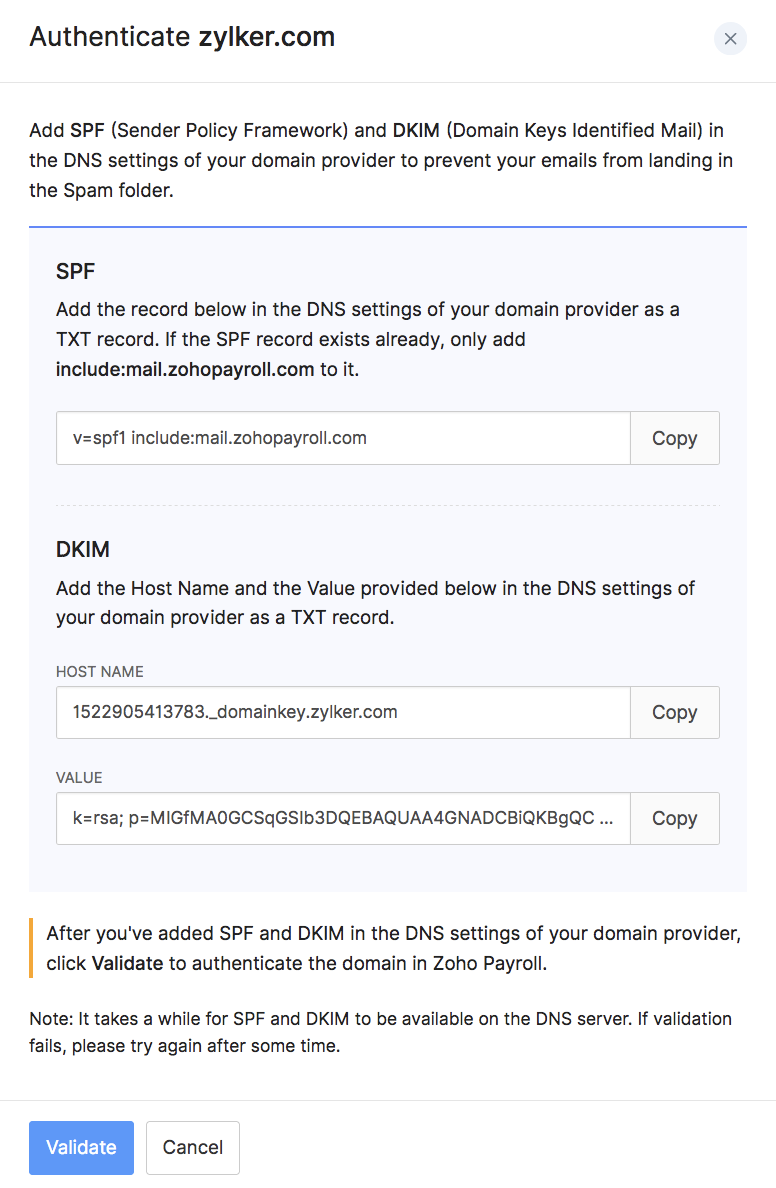
التالي نسخ اسم المضيف لجنة حقوق الإنسان القيمة من أجل Dkim قم بتسجيله وإضافته إلى إعدادات Dns لمزود اسم النطاق الخاص بك.
بمجرد إضافة كل من سجلات Spf و dkim ، انقر فوق التحقق من صحة .
البصيرة: سيستغرق الأمر بعض الوقت حتى تفكر السجلات المضافة حديثًا في خادم DNS. إذا فشل التحقق من صحتك ، فانتظر لفترة وحاول مرة أخرى. أيضا، يمكنك الاستمرار في استخدام رواتب Zoho أثناء التحقق من صحة السجلات.
بضع نقاط يجب ملاحظتها حول إضافة سجلات Spf و dkim:
- إذا كان سجل Spf موجودًا بالفعل لنطاقك ، فأنا.هـ ، لقد أضفت سجل spf لخدمة مختلفة في الماضي ، أنت يجب إزالة v=spf1 من سجل SPF قبل إضافته إلى نطاقك.
- إذا كنت تستخدم غودادي كمزود لاسم النطاق الخاص بك ، سيتعين تعديل اسم المضيف لسجل DKIM قليلاً. سيتعين عليك إزالة اسم النطاق الخاص بك وحده من السجل ، قبل إضافته. على سبيل المثال ، إذا كان اسم المضيف هو 15224065273655._domainkey. patricia.com ، فسيتعين عليك إزالة اسم النطاق منه وإضافة 1522406527365._domainkey وحده.
الآن ، تمت مصادقة نطاقك وسيتم إدراجه ضمن فئة النطاقات المصادقة. يمكن استخدام رسائل البريد الإلكتروني من هذا النطاق في العنوان من ، دون استبدالها أو القلق بشأن هبوطها في البريد المزعج.
إجراءات أخرى
يمكنك القيام ببعض الإجراءات الأخرى من تفضيلات البريد الإلكتروني المرسل الصفحة.
علامة جهات الاتصال الرئيسية
جهة الاتصال الأساسية هي عنوان بريد إلكتروني سيتم استخدامه كنقطة اتصال بين منظمة Zoho Payroll و Zoho. سيتم إرسال التحديثات المتعلقة بمؤسسة Zoho Payroll الخاصة بك ، مثل تجديد الاشتراك ورسائل البريد الإلكتروني المتعلقة بالاستخدام ، إلى عنوان البريد الإلكتروني هذا.
أيضًا ، سيتم استخدام عنوان البريد الإلكتروني هذا كافتراضي في عنوان من رسائل البريد الإلكتروني المرسلة من Zoho Payroll ، ما لم تقم بتغييره يدويًا أثناء إرسال بريد إلكتروني.
للاحتفال بجهة اتصال كأساسية ، مرر فوق عنوان بريد إلكتروني وانقر فوق علامة كجهة اتصال رئيسية .

إضافة عناوين البريد الإلكتروني للمرسل الجديد
ستتمكن من إضافة عناوين بريد إلكتروني جديدة للمرسل وتحديدها عند إرسال رسائل بريد إلكتروني من Zoho Payroll. للقيام بذلك:
- الذهاب إلى الإعدادات > التفضيلات > تفضيلات البريد الإلكتروني المرسل .
- انقر إضافة المرسل على أعلى اليمين.
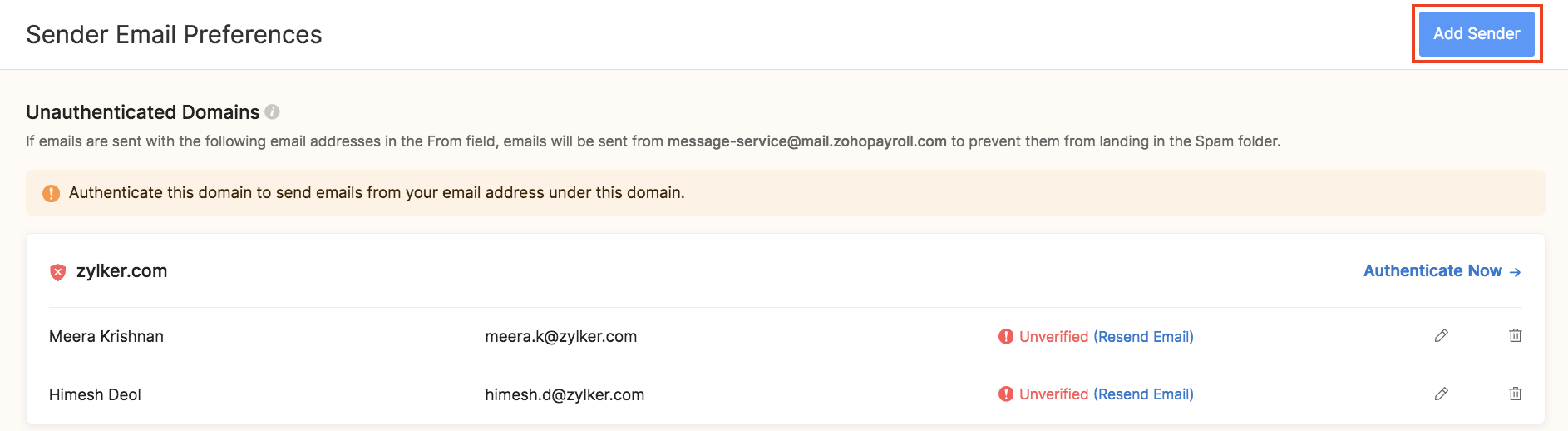
- تضاف أ الاسم لجنة حقوق الإنسان عنوان البريد الإلكتروني .
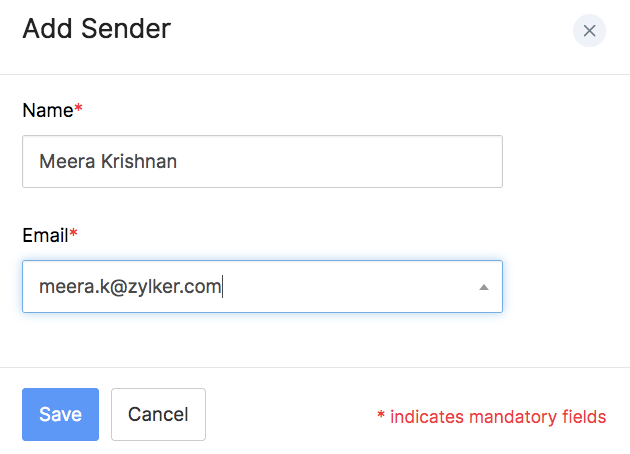
- انقر حفظ .
الآن ، سيتم إرسال بريد إلكتروني للتحقق إلى عنوان البريد الإلكتروني الذي أضفته. بمجرد التحقق من عنوان البريد الإلكتروني ، ستتمكن من استخدامه في حقل من رسائل البريد الإلكتروني المرسلة من Zoho Payroll.
البصيرة: إضافة عنوان بريد إلكتروني بهذه الطريقة ستمكن فقط من استخدام عنوان البريد الإلكتروني لإرسال رسائل البريد الإلكتروني من Zoho Payroll ويجب عدم الخلط بينه وبينه إضافة مستخدمين إلى مؤسستك .
إعادة إرسال رسائل التحقق الإلكترونية
كما ذكر في القسم السابق ، عند إضافة عنوان بريد إلكتروني جديد للمرسل ، سيتم إرسال بريد إلكتروني للتحقق إلى عنوان البريد الإلكتروني هذا. ومع ذلك ، إذا لم يتم استلام البريد الإلكتروني ، فيمكنك إعادة إرسال بريد إلكتروني للتحقق. إليك كيف:
- الذهاب إلى الإعدادات > التفضيلات > تفضيلات البريد الإلكتروني المرسل .
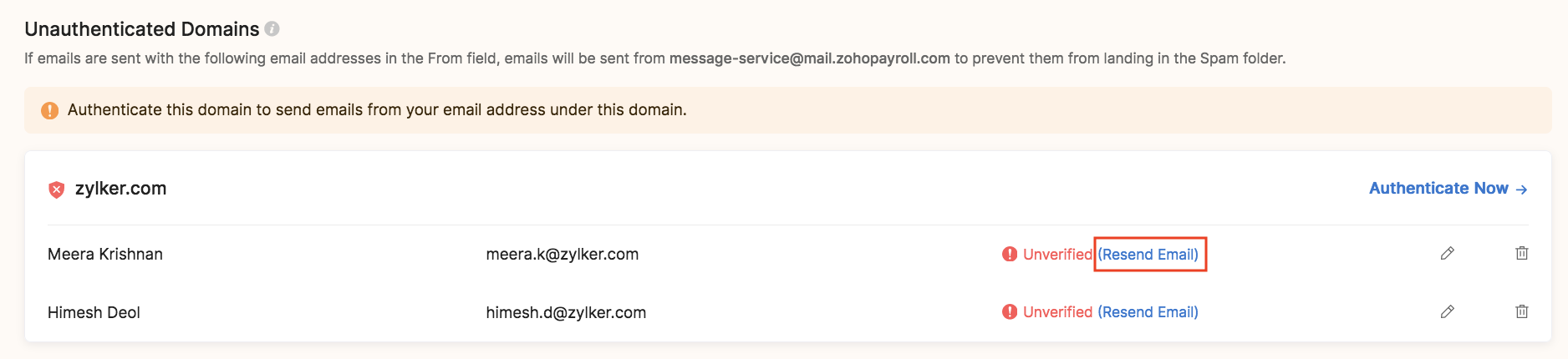
- انقر إعادة إرسال البريد الإلكتروني بجانب عنوان بريد إلكتروني لم يتم التحقق منه بعد.
سيتم إرسال البريد الإلكتروني للتحقق مرة أخرى.
تحرير / حذف عناوين البريد الإلكتروني
يمكنك اختيار تحرير أو حذف عناوين البريد الإلكتروني للمستخدمين من Zoho Payroll بالنقر فوق قلم رصاص أو القمامة رمز، على التوالي، والتي يمكن العثور عليها على الجانب الأيمن من عنوان البريد الإلكتروني.

بمجرد حذف عنوان بريد إلكتروني ، ستتم إزالته من المؤسسة ولن يتم إرسال رسائل البريد الإلكتروني من هذا العنوان. ومع ذلك ، يمكنك إضافته مرة أخرى ، إذا لزم الأمر.
